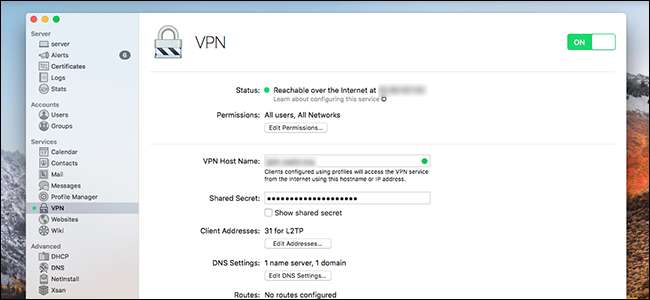
VPN peuvent être des outils utiles pour assurer votre sécurité en ligne. Un VPN crypte votre trafic, ce qui est utile lorsque vous utilisez un point d'accès Wi-Fi public ou tout autre réseau auquel vous ne faites pas confiance. Il y a de nombreux services VPN tiers parmi lesquels choisir , mais en fin de compte, utiliser un VPN signifie faire confiance au service pour garder vos données de navigation privées.
EN RELATION: Qu'est-ce qu'un VPN et pourquoi en aurais-je besoin?
À moins, bien sûr, que vous ne construisiez votre propre VPN. Cela semble difficile à faire, non? Mais si vous avez un ordinateur de bureau Mac toujours connecté à votre réseau, vous pouvez configurer votre propre serveur VPN pour seulement 20 $, et la configuration ne vous prendra probablement pas plus d'une demi-heure si vous connaissez votre chemin. un réseau. Et si ce n’est pas le cas, c’est une bonne chance d’apprendre.
Le logiciel serveur d’Apple, serveur macOS , offre un service VPN facile à configurer, vous donnant un accès Internet crypté de n'importe où tout en vous permettant également d'accéder à vos fichiers à distance. Vous aurez juste besoin de:
- Un ordinateur de bureau Mac toujours connecté à votre réseau via Ethernet. Vous pouvez trouver un Mac Mini pas cher sur Craigslist, ou vous pouvez utiliser un iMac existant si vous en avez un.
- serveur macOS , que vous pouvez télécharger sur le Mac App Store pour 20 $.
- Un routeur que vous pouvez configurer avec la redirection de port et le DNS dynamique. Les routeurs Apple AirPort rendent les choses très simples grâce à l'intégration, mais la plupart des routeurs devraient fonctionner correctement.
Voici comment configurer tout cela. Ce n’est pas aussi compliqué qu’il y paraît, promis.
Première étape: installer macOS Server

La première chose à faire, en supposant que vous ne l’avez pas déjà fait, est d’acheter serveur macOS (20 $) sur le Mac App Store et installez-le sur l'ordinateur que vous prévoyez d'utiliser comme VPN. Cela peut être votre iMac, si vous en possédez un, ou vous pouvez utiliser un Mac Mini acheté spécialement pour être utilisé comme serveur: c'est à vous de décider.
N'hésitez pas à lancer le logiciel après l'installation; il configurera quelques éléments et sera plus ou moins prêt pour vous. Cependant, pour utiliser le VPN, nous devons configurer quelques éléments sur votre réseau.
Deuxième étape: configurer la redirection de port
La connexion à votre VPN nécessite une redirection de port, qui doit être configurée au niveau du routeur. Si vous possédez un routeur Apple AirPort, félicitations: macOS Server le fera automatiquement lorsque vous configurerez votre VPN. N'hésitez pas à sauter cette section et à suivre les invites lorsqu'elles apparaîtront plus tard.
EN RELATION: Comment transférer des ports sur votre routeur
Cependant, si vous utilisez un routeur non Apple, vous devrez configurer les choses vous-même. Nous avons parlé de configuration de la redirection de port dans le passé, alors lisez cet article pour plus de détails. Mais pour résumer, vous devez commencer par accéder à l’interface d’administration de votre routeur en saisissant l’adresse IP de votre routeur dans un navigateur Web.
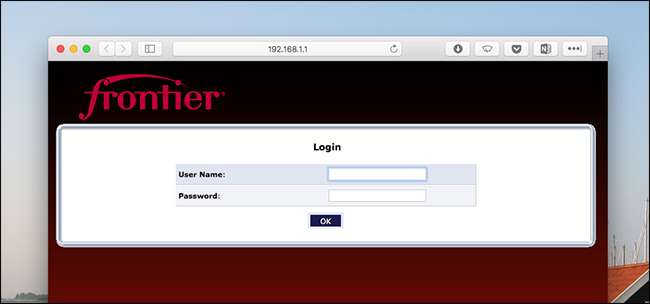
À partir de là, vous devez rechercher les paramètres de transfert de port et transférer les ports suivants vers l'adresse IP de votre serveur macOS:
- UDP 500 , pour ISAKMP / IKE
- UDP 1701 , pour L2TP
- UDP 4500 , pour IPsec NAT Traversal
EN RELATION: Comment définir des adresses IP statiques sur votre routeur
La façon dont vous procédez dépendra de votre routeur; encore une fois, lisez notre article sur la redirection de port pour plus d'informations. En fonction de la configuration de votre routeur, vous pouvez également configurer une adresse IP statique locale pour ce Mac.
Troisième étape: configurer le DNS dynamique
EN RELATION: Qu'est-ce qu'un VPN et pourquoi en aurais-je besoin?
Avez-vous payé votre FAI pour une adresse IP statique? Si tel est le cas, vous pouvez ignorer cette étape et utiliser cette adresse IP pour vous connecter à votre VPN. (Remarque: ce n'est pas la même chose que l'adresse IP statique dont nous avons parlé dans la dernière section; il s'agit d'une adresse IP statique pour l'ensemble de votre réseau, et non pour un ordinateur. Seul votre FAI peut fournir cela, et pas tous.)
Si votre FAI ne fournit pas d'adresses IP statiques ou si vous n'en avez pas payé une, vous devrez configurer un DNS dynamique sur votre routeur à la place, ce qui vous donne une adresse Web que vous pouvez utiliser pour vous connecter à votre réseau domestique de loin. Notre article sur le sujet explique comment .
j'utilise Pas d'IP , qui est gratuit, mais il existe de nombreuses options. Inscrivez-vous simplement à un service et configurez votre routeur pour l'utiliser. Dans les rares cas où votre routeur ne prend pas en charge le DNS dynamique, vous pouvez installer un logiciel sur votre serveur pour surveiller votre adresse IP à la place.
Étape 4: activer le service VPN
Revenez à votre serveur macOS, si vous ne l'utilisiez pas déjà, et lancez le logiciel macOS Server. Rendez-vous dans la section VPN.
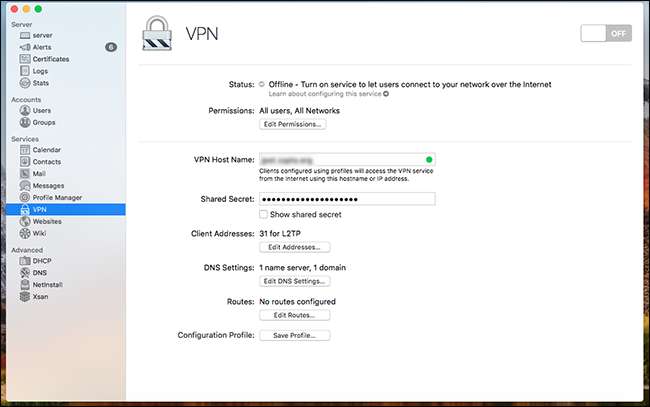
Dans le champ "Nom d'hôte VPN", saisissez l'adresse DNS dynamique que vous avez définie ci-dessus (ou l'adresse IP statique de votre FAI, si vous en avez une). Créez un «secret partagé» personnalisé dans ce champ: plus il est long et aléatoire, plus votre connexion sera sécurisée. Copiez ce secret pour l'utiliser sur d'autres machines.
Tout le reste ici est fondamentalement facultatif et destiné davantage aux utilisateurs avancés. Les adresses client vous permettent de désigner un bloc d'adresses IP locales pour les appareils connectés. Les paramètres DNS vous permettent de définir les serveurs DNS utilisés par les appareils connectés. Et Routes vous permet de définir le chemin de connexion utilisé par les appareils connectés.
Lorsque vous avez tout configuré à votre guise, cliquez sur le gros interrupteur Marche / Arrêt en haut à droite. Votre VPN s'allumera.
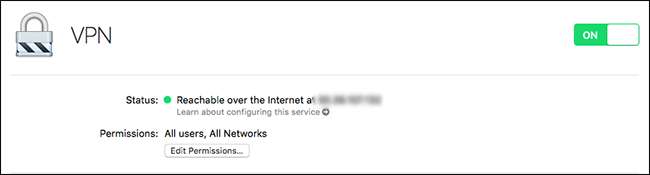
Enfin, il y a le bouton "Profil de configuration". Cela créera un fichier que vous pourrez envoyer aux appareils macOS et iOS pour configurer rapidement une connexion à votre VPN, vous évitant ainsi que les autres utilisateurs d'avoir à taper le secret partagé et à configurer les choses.
Comment se connecter à votre VPN
Maintenant que votre VPN est configuré, il est temps de vous y connecter à l'aide d'un autre appareil. Notez que vous ne pouvez pas vous connecter localement: cela ne fonctionnera que si vous êtes en dehors de votre réseau domestique. Je me suis connecté au Wi-Fi de mon voisin pour tester des choses, mais vous pouvez désactiver le Wi-Fi sur votre téléphone et vous connecter via votre connexion de données à la place.
Le moyen le plus simple de se connecter sur un Mac consiste à créer un profil de configuration sur le serveur hébergeant votre connexion VPN, puis à ouvrir ce profil. Cela configurera votre Mac pour se connecter à votre VPN, ne nécessitant qu'un nom d'utilisateur et un mot de passe.
Si ce n’est pas une option, il est également possible de le faire manuellement. Allez dans Préférences Système> Réseau, puis cliquez sur le bouton «+» en bas à gauche pour ajouter un nouveau réseau. Choisissez «VPN».
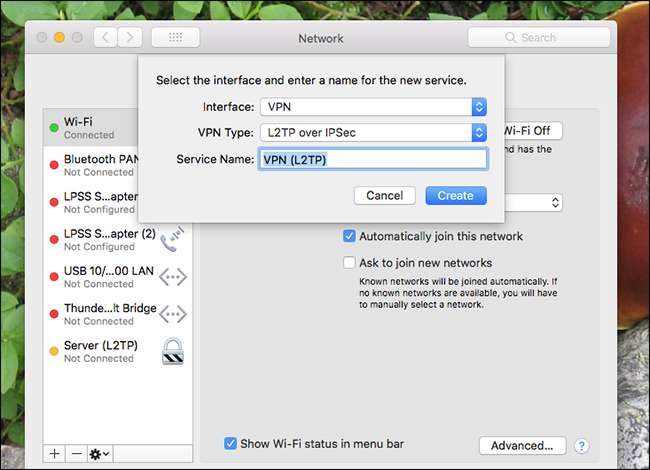
Choisissez «L2TP over IPSec» comme type de VPN, puis donnez-lui le nom que vous souhaitez. Cliquez sur "Créer".

Sous «Adresse du serveur», utilisez votre adresse IP statique ou DNS dynamique, et sous «Nom du compte», utilisez le compte principal utilisé sur votre serveur macOS. Cliquez ensuite sur "Paramètres d'authentification".
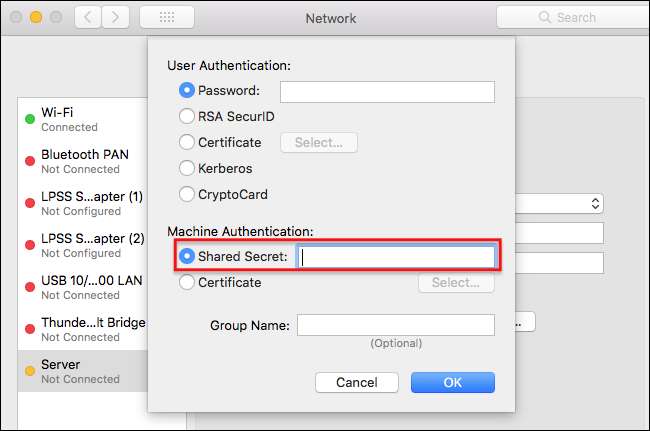
Saisissez votre secret partagé et éventuellement votre mot de passe utilisateur si vous préférez ne pas avoir à le saisir à chaque fois.
Vous devriez maintenant pouvoir vous connecter à votre VPN! Vous pouvez également vous connecter à partir d'appareils iOS, Windows, Linux et Android, en supposant qu'ils prennent en charge L2TP. Vous aurez juste besoin de:
- Votre adresse DNS dynamique ou adresse IP
- Le type de VPN, qui est L2TP utilisant IPSec
- Votre secret partagé
- Un nom d'utilisateur et un mot de passe
Nous avons des articles expliquant comment se connecter à un VPN à partir de toutes les principales plates-formes. Combinez-les avec les connaissances ci-dessus et vous serez connecté en un rien de temps.
- Connectez-vous à un VPN depuis votre iPhone ou iPad
- Connectez-vous à un VPN sous Windows
- Connectez-vous à un VPN depuis Android
La vitesse d'exécution de votre VPN personnel dépendra de la vitesse de téléchargement de votre connexion Internet domestique, et elle sera presque certainement plus lente que la simple connexion à un réseau sans VPN. Néanmoins, lorsque vous avez besoin de sécurité, il est agréable d’avoir quelque chose que vous avez créé vous-même, et l’accès aux fichiers de votre réseau domestique est un plus.







